- „Samsung“Duomenų perkėlimasKlonavimasNepavyko 00001 klaida kyla, kai vartotojų pabandyk klonas jų sunku varo į SSD su programine įranga.
- Šiame vadove yra keletas labiau tikėtinų rezoliucijas apie šį klaidos pranešimą, todėl skaitykite toliau ir sužinokite daugiau.
- Nedvejodami ištirkite mūsų nuodugnius dalykus Programinės įrangos skyrius daugiau naudingų vadovų šia tema.
- Yra daugybė daugiau trikčių šalinimo straipsniai mūsų išsamioje Fix hub.

Ši programinė įranga leis jūsų tvarkyklėms veikti ir veikti, taip apsaugant jus nuo įprastų kompiuterio klaidų ir aparatūros gedimų. Dabar patikrinkite visus tvarkykles atlikdami 3 paprastus veiksmus:
- Atsisiųskite „DriverFix“ (patikrintas atsisiuntimo failas).
- Spustelėkite Paleiskite nuskaitymą rasti visus probleminius vairuotojus.
- Spustelėkite Atnaujinti tvarkykles gauti naujas versijas ir išvengti sistemos sutrikimų.
- „DriverFix“ atsisiuntė 0 skaitytojų šį mėnesį.
Kai kurie vartotojai naudoja „Samsung Data Migration“ įrankį kietiesiems diskams klonuoti į „Samsung“
SSD saugojimas. Tačiau daug vartotojų parašė palaikymo forumuose apie „Samsung“ duomenų perkėlimo klonavimas nepavyko 00001 klaida ar panašios problemos su alternatyviais kodais.Todėl vartotojai negali klonuoti kietųjų diskų į SDD saugyklą, kai atsiranda šios „Samsung Data Migration“ klaidos.
Kaip pašalinti „Samsung“ duomenų perkėlimo klonavimo klaidą nepavyko?
1. Naudokite „Ashampoo Backup“
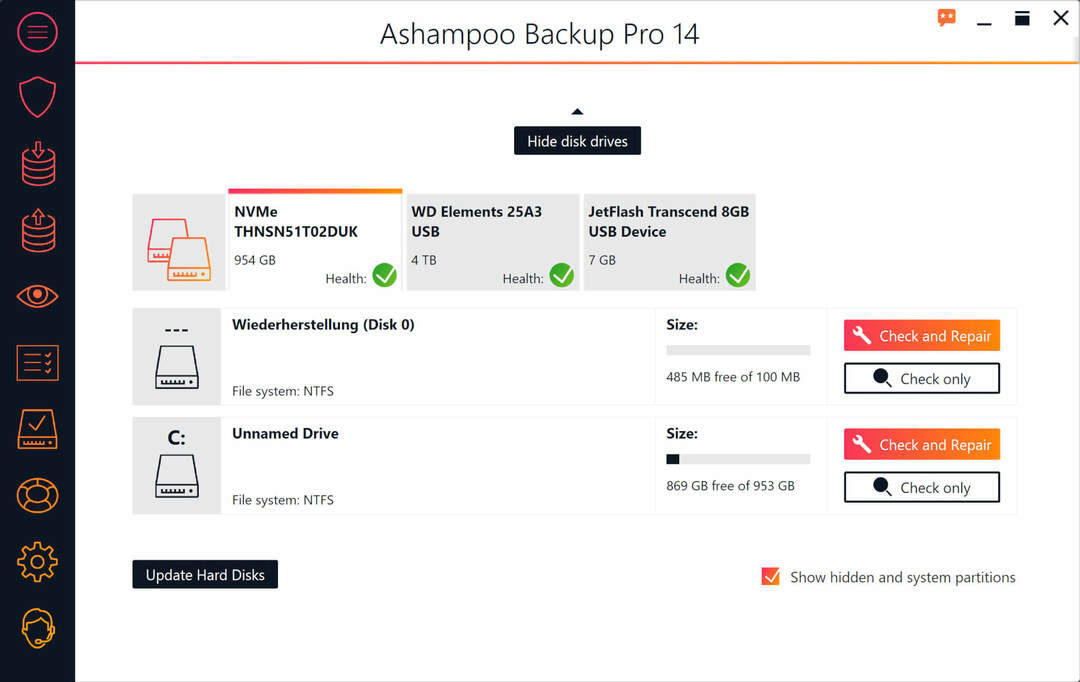
Pirmiausia atminkite, kad yra daug „Samsung Data Migration“ alternatyvios programinės įrangos, kuria galite klonuoti standžiuosius diskus į SDD saugyklą. „Ashampoo Backup Pro 14“ yra viena iš išsamesnių „Windows“ atsarginių kopijų kūrimo / diskų klonavimo programinės įrangos paslaugų, kuriomis galite nustatyti HDD vaizdą.
Naujausia „Ashampoo Backup“ versija turi kapitalinį atsarginį variklį, naują automatinį atsarginės kopijos patvirtinimą ir patobulintą debesies palaikymą. Taigi, galbūt jums nereikia ištaisyti „Samsung Data Migration“ klonavimo klaidos!

„Ashampoo Backup“
Ši neįtikėtina programinė įranga gali padėti pakeisti „Samsung Data Migration“ programinę įrangą ir vos keliais paspaudimais išspręsti visas problemas.
Apsilankykite svetainėje
2. Iššifruoti „BitLocker“
- Prisijungti „Windows“ administratoriaus abonementą.
- Tada atidarykite Vykdyti paspausdami „Windows“ klavišas + R spartusis klavišas.
- Tipas Kontrolės skydelis laukelyje Atidaryti ir spustelėkite Gerai mygtuką.
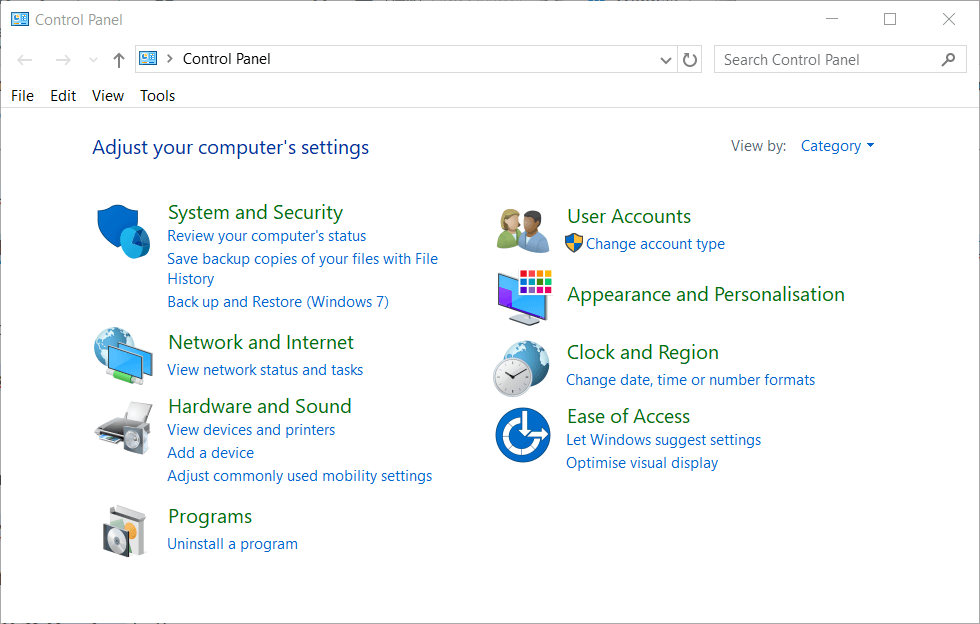
- Spustelėkite Sistema ir apsauga valdymo skydelyje.
- Pasirinkite „BitLocker“ Važiuok Šifravimas, kad atidarytumėte kitas parinktis.
- Spustelėkite Išjunkite „BitLocker“ variantą.
- Paspauskite Išjunkite „BitLocker“ mygtuką.
3. Atšaldykite kietąjį diską
- Atviras paieškos įrankis su „Windows“ klavišas + S spartusis klavišas.
- Įvestis disko defrag paieškos laukelyje.
- Spustelėkite Defragmentuokite ir optimizuokite diskus norėdami atidaryti langą ekrano kopijoje tiesiai žemiau.
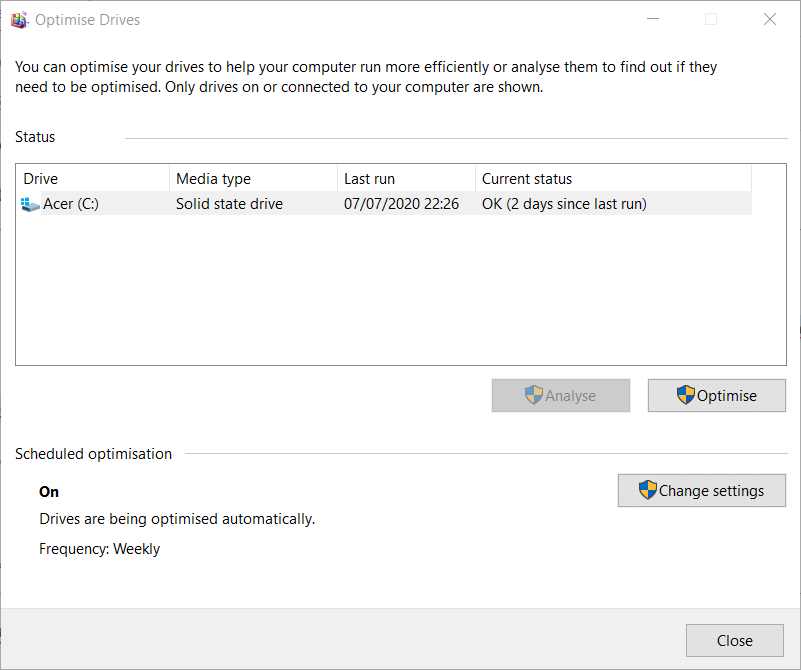
- Pasirinkite diską ir spustelėkite Optimizuokite mygtuką. Tada palaukite, kol bus baigtas disko defragmentavimas.
4. Bėk CHKDSK pataisyti „Samsung Data Migration Cloning Failed“ klaidą dėl blogų sektorių
- Spustelėkite „Windows 10“ Įveskite čia norėdami ieškoti mygtuką užduočių juostoje.
- Tada įveskite Komandinė eilutė paieškos laukelyje.
- Dešiniuoju pelės mygtuku spustelėkite Komandinė eilutė ir pasirinkite Vykdyti kaip administratorių kontekstiniame meniu.
- Įveskite šią komandą: chkdsk / f C:
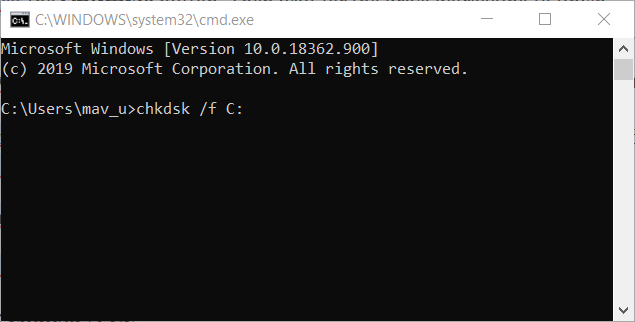
- Po to paspauskite Įveskite inicijuoti nuskaitymą.
5. Išjunkite automatinį puslapio padavimą
- Paspauskite „Windows“ klavišas + E spartusis klavišas.
- Tada dešiniuoju pelės mygtuku spustelėkite Šis kompiuteris kairėje „File Explorer“, kad pasirinktumėte Savybės.
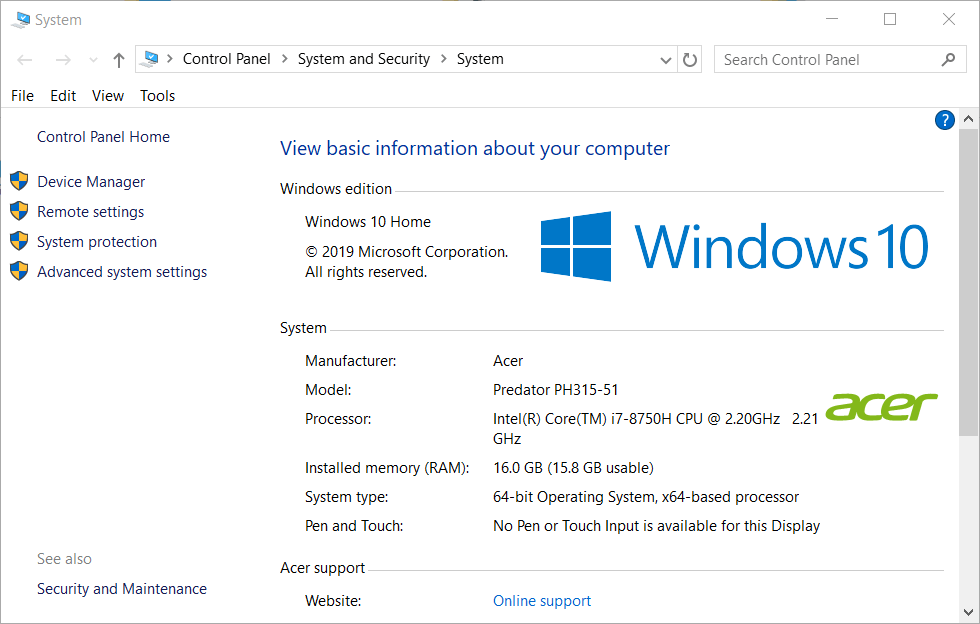
- Spustelėkite Išplėstiniai sistemos nustatymai kad atidarytumėte langą tiesioginėje apačioje esančioje fotografijoje.
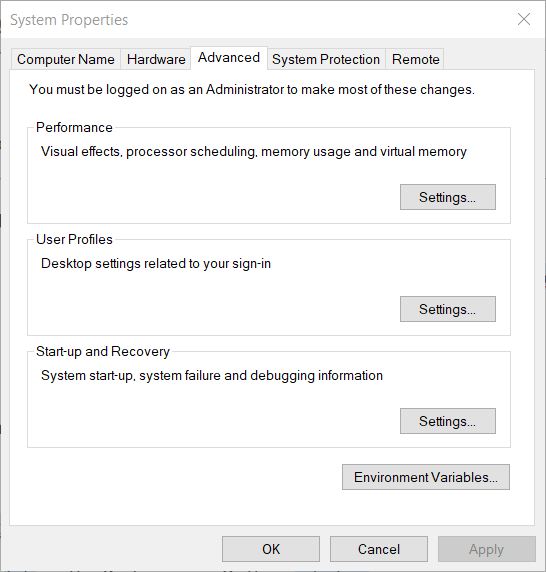
- Spustelėkite Nustatymai mygtuką „Performance“ laukelyje.
- Tada lange „Performance Options“ pasirinkite skirtuką Advanced.
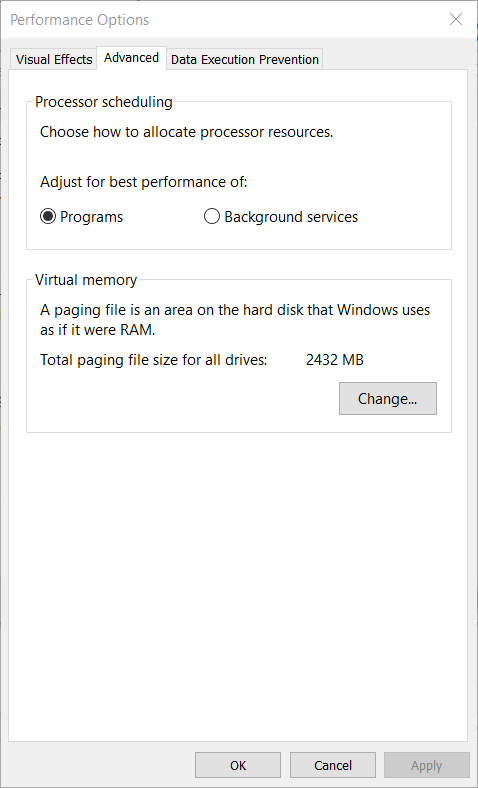
- Paspauskite Keisti mygtuką.
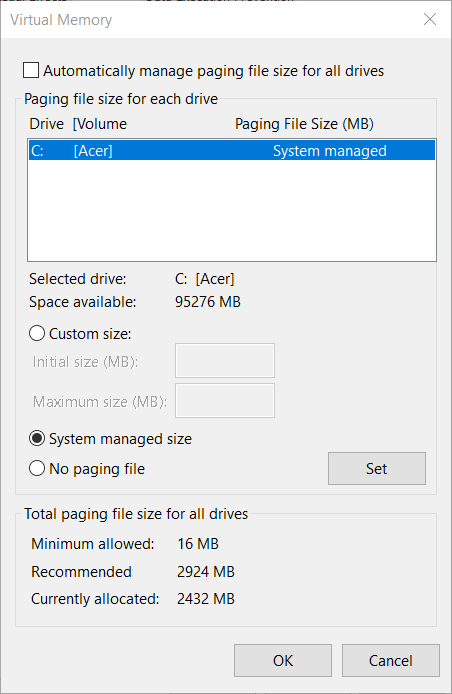
- Panaikinkite Automatiškai tvarkyti visų diskų ieškos failo dydį variantą.
- Galiausiai pasirinkite Nėra ieškos padavimo variantą.
- Spustelėkite Gerai ant lango.
- Pasirinkite Taikyti parinktį ir spustelėkite Gerai išeiti.
6. Išjungti užmigdymo režimą
- Paspauskite Win + R klavišus, kad paleistumėte dialogo langą Vykdyti.
- Tipas cmd Vykdyti teksto laukelyje spustelėkite Gerai variantą.
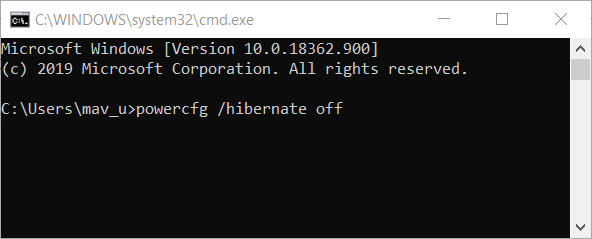
- Tada įveskite „powercfg / hibernate“ išjungtas komandinėje eilutėje; ir paspauskite klavišą Enter.
Pirmiau pateiktos rezoliucijos gali ištaisyti „Samsung“ duomenų perkėlimo klonavimas nepavyko 00001 klaida kai kuriems vartotojams.
Tačiau jei vis tiek turite išspręsti problemą, taip pat galite patikrinti kai kuriuos alternatyvi klonavimo programinė įranga.
Nedvejodami praneškite mums, ar šis vadovas buvo naudingas, naudodami komentarų skyrių, esantį po šiuo vadovu.
![🔄 5+ geriausia „Windows 10“ failų sinchronizavimo programinė įranga [2021 vadovas]](/f/b2739f68e2767fd852f46e3f22698367.jpg?width=300&height=460)
![5+ geriausia klonavimo programinė įranga, skirta „Windows 10“ [SSD, HDD]](/f/3c37616ddff566749de578e3b9cc6ea6.jpg?width=300&height=460)
![Kaip sukurti atsarginę ESXi pagrindinio kompiuterio konfigūracijos kopiją [Lengvas vadovas]](/f/e1559b6088ca97d3c78024ce4f3b2c8e.jpg?width=300&height=460)